1、数倌栗受绽据透视表建立以后,肯定就是设置好需要的字段,以方便进行数据的查看的分析。但是有的时候,将字段拖到“值”里面,出来的结果会和原漉胜衲仰表格有所不同,并且也不是我们预期希望有的形式。因此在这里还需要重新设置字段的“计算类型”。设置计算类型如图,里面设置了三项科目,其中,语文和历史都是“计数项”,数学是“求和项”。

2、这里影响到的就是界面里面具体数值的显示了。在计数项下面,均是1,因为原表格中,行标签对应的数据就只有一个。而求和项,就会把行表现下全部的数据进行求和。再来看一下表格最底下“总计”部分。

3、这里,计数项显示的就是总的计数,也就是把前面的计数进行求和。求和项,就是把前面每项的求和结果,计算一个总的值。现在共有两种不同的方式,可以来修改这里的计算类型。方法一1.右键单击需要修改的字段所在列的任意有内容单元格。2.然后在菜单里面选择“值字段设置”。

4、之后就会弹出“值字段设置”窗口,在“计算类型”这里,就可以进行选择了。4.例如,这里选择了“平均值”,然后点击“确定”,回到数据透视表界面。

5、这时就会发现,第一行里面的计算类型就会变成“平均值”,各行对应的数值也会变成平均值,最底下的“总计”部分,也会给出以上这些数值的平均值。

6、方法二1.单击“数据透视表字段”的“值”这里面需要修改的字段。2.然后在菜单里面选择“值字段设置”。
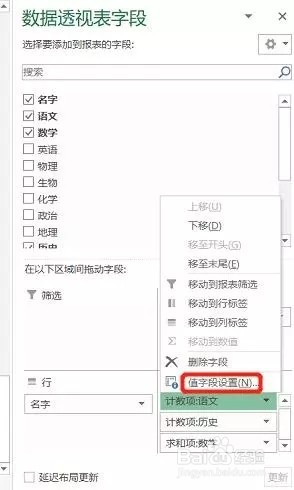
7、接着就会弹出值字段设置的窗口,下面的操作步骤就和方法一里面的一样了。在实际工作中,如果需要查看其他类型,也可以在计算类型里面进行修改。
